
Joseph Goodman
0
1052
127
 Większość ludzi pomyślałaby, że zrobienie zrzutu ekranu jest prostym i bezpośrednim procesem, i że byłoby tak samo na każdej napotkanej platformie. Cóż, byliby w błędzie. Proces robienia zrzutów ekranu jest prosty dla niektórych urządzeń i prawie niemożliwy dla innych. W przypadku niektórych systemów operacyjnych wymaga znajomości skrótów, w przypadku innych można nacisnąć PrtScn i podążaj za nosem. Wszystkie są bardzo różne.
Większość ludzi pomyślałaby, że zrobienie zrzutu ekranu jest prostym i bezpośrednim procesem, i że byłoby tak samo na każdej napotkanej platformie. Cóż, byliby w błędzie. Proces robienia zrzutów ekranu jest prosty dla niektórych urządzeń i prawie niemożliwy dla innych. W przypadku niektórych systemów operacyjnych wymaga znajomości skrótów, w przypadku innych można nacisnąć PrtScn i podążaj za nosem. Wszystkie są bardzo różne.
Oto przewodnik, który pokazuje najszybsze sposoby robienia zrzutów ekranu dla wszystkich głównych urządzeń i systemów operacyjnych: Windows, Mac OS X, Linux, Android, iOS i Kindle Touch. Istnieje również wiele dedykowanych narzędzi do zrzutów ekranu dla wielu z tych systemów operacyjnych, więc też zostały zauważone. Niezależnie od tego, jakie masz urządzenie i system operacyjny, możemy pomóc Ci zrobić zrzut ekranu już dziś.
Zrzut ekranu systemu Windows
Windows ma prosty, ale nieelegancki sposób radzenia sobie z zrzutami ekranu. Po prostu kliknij PrtScn a zrzut ekranu zostanie zapisany w schowku. Następnie otwórz swój ulubiony edytor zdjęć i wklej obraz do nowego dokumentu.
Na przykład MS Paint i Gimp to bezpłatne edytory obrazów, które działają dobrze.
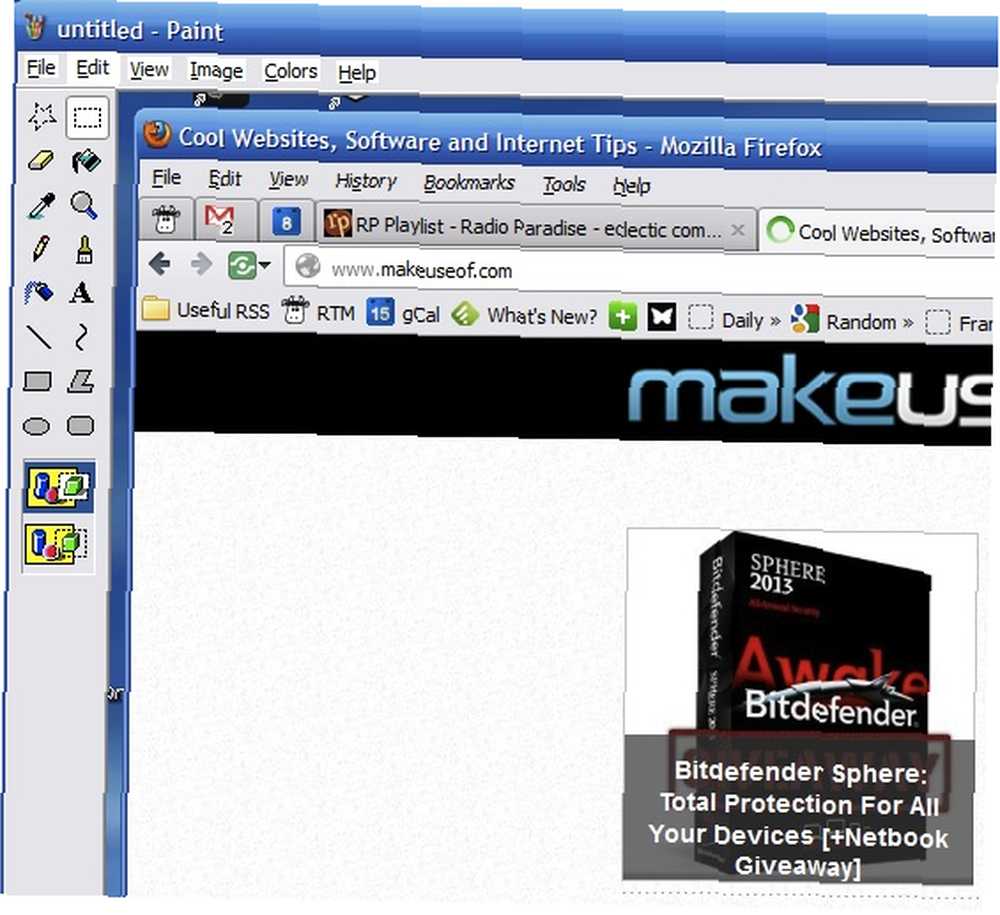
Zrzut ekranu systemu Mac OS X.
Istnieje wiele sposobów na wykonanie zrzutu ekranu na komputerze Mac i domyślnie wszystkie zapisują plik PNG na pulpicie. Najczęściej używane skróty do zrzutów ekranu dla komputerów Mac to:
- Command + Shift-3 - Wykonuje zrzut ekranu na pełnym ekranie.
- Command + Shift-4 - Wykonuje zrzut ekranu z wybranego obszaru.
- Command-Shift-4, a następnie Spacja - Wykonuje zrzut ekranu aktywnego okna.
Możesz także przeczytać:
- Jak zmienić domyślny format obrazu zrzutu ekranu i inne właściwości [Mac] Jak zmienić domyślny format obrazu zrzutu ekranu i inne właściwości [Mac] Jak zmienić domyślny format obrazu zrzutu ekranu i inne właściwości [Mac]
- Skróty w Mac OSX
Zrzut ekranu systemu Linux
Istnieje wiele sposobów robienia zrzutów ekranu w Linuksie, z których niektóre są dość zaangażowane, dlatego przeprowadzimy Cię przez kilka bardziej prostych metod.
W większości przypadków Gnome lub Unity kliknij PrtScn a zobaczysz wyskakujące okno dialogowe, które pozwoli ci wybrać, gdzie go zapisać. Aby uzyskać tylko aktywne okno, kliknij Alt-PrtScn. Użytkownicy Gnome mogą również przejść do menu i wybrać Aplikacje> Akcesoria> Zrób zrzut ekranu.

Wielu użytkowników Linuksa lubi także robić zrzuty ekranu za pomocą Gimp lub ImageMagick. W KDE możesz zainstalować KDEgraphics3, aby uruchomić ksnapshot.
Zrzut ekranu Androida
Jeśli korzystasz z ICS (Android 4.0), uzyskanie zrzutu ekranu nie stanowi problemu. Wystarczy nacisnąć i przytrzymać jednocześnie przyciski zmniejszania głośności i zasilania, a zrzut ekranu pojawi się w galerii.
Jeśli jednak używasz starszej wersji Androida, sprawy stają się znacznie trudniejsze. Niektóre modele telefonów mają wbudowane funkcje zrzutów ekranu, takie jak kilka telefonów Galaxy, ale wszyscy inni będą musieli użyć metody Android SDK lub zrootować swój telefon i uzyskać dedykowaną aplikację.
Aby robić zrzuty ekranu przy użyciu zestawu Android SDK, musisz zainstalować zestaw Android SDK na komputerze, a następnie podłączyć system Android. Korzystając z aplikacji DDMS, wybierasz Urządzenie> Zrzut ekranu.
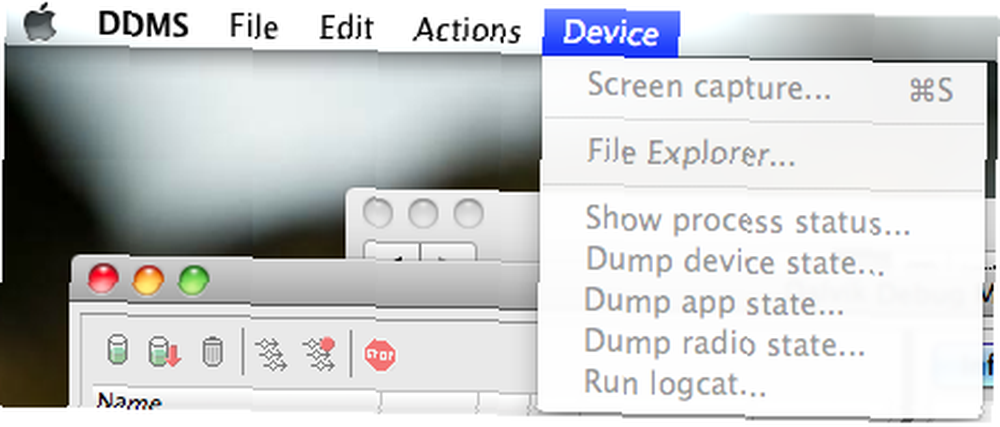
Pełne instrukcje dotyczące instalowania zestawu SDK systemu Android znajdują się tutaj Jak przechwytywać zrzuty ekranu za pomocą telefonu komórkowego z systemem Android Jak przechwytywać zrzuty ekranu za pomocą telefonu komórkowego z systemem Android .
Sprawdź te artykuły, aby uzyskać więcej informacji:
- 6 sposobów robienia zrzutów ekranu na Androida Jak zrobić zrzut ekranu na Androida: 5 najlepszych metod Jak zrobić zrzut ekranu na Androida: 5 najlepszych metod Zastanawiasz się, jak zrobić zrzut ekranu na Androida? Pokazujemy kilka metod przechwytywania zawartości ekranu.
- Jak przechwytywać zrzuty ekranu za pomocą telefonu komórkowego z systemem Android Jak przechwytywać zrzuty ekranu za pomocą telefonu komórkowego z systemem Android Jak przechwytywać zrzuty ekranu za pomocą telefonu komórkowego z systemem Android
- Woliera dla Androida: Zrzut ekranu i przegląd - Efekty fotograficzne nie muszą przecież być towarzyskie Woliera dla Androida: Zrzut ekranu i przegląd - Efekty fotograficzne nie muszą być towarzyskie Mimo wszystko Woliera dla Androida: Zrzut ekranu i przegląd - Zdjęcie Efekty nie muszą być towarzyskie, mimo że Aviary istnieje od zawsze jako internetowy zestaw kreatywnych narzędzi graficznych. Ale niedawno zrobili pierwszą wyprawę na iOS i Androida, dzięki nowej aplikacji Aviary Photo Editor. Jestem tutaj, aby wziąć ...
- AShot - Poręczne narzędzie do zrzutów ekranu dla systemu Android [Windows] AShot: Poręczne narzędzie do zrzutów ekranu dla Androida AShot: Poręczne narzędzie do zrzutów ekranu dla Androida AShot, to narzędzie do zrzutów ekranowych i screencastingu. Możesz łatwo przeglądać zawartość swojego zestawu Android na ekranie komputera i nie tylko. Czytaj dalej, aby dowiedzieć się więcej o tym, co sprawia, że jest to dobry…
Zrzut ekranu systemu iOS
Naciśnij i zwolnij jednocześnie przycisk wł. / Wył. I przycisk Home. Zrzut ekranu został dodany do albumu Rolka z aparatu.
Zrzut ekranu Kindle Touch
Przytrzymaj przycisk Home przez 3 sekundy, następnie dotknij dowolnego miejsca na ekranie Kindle Touch, a następnie zwolnij przycisk Home po krótkim oczekiwaniu. Po podłączeniu Kindle do komputera za pomocą kabla USB znajdziesz zrzut ekranu w katalogu głównym Kindle Touch. Zrzuty ekranu są zapisywane jako GIF w rozdzielczości 800 × 600 pikseli.
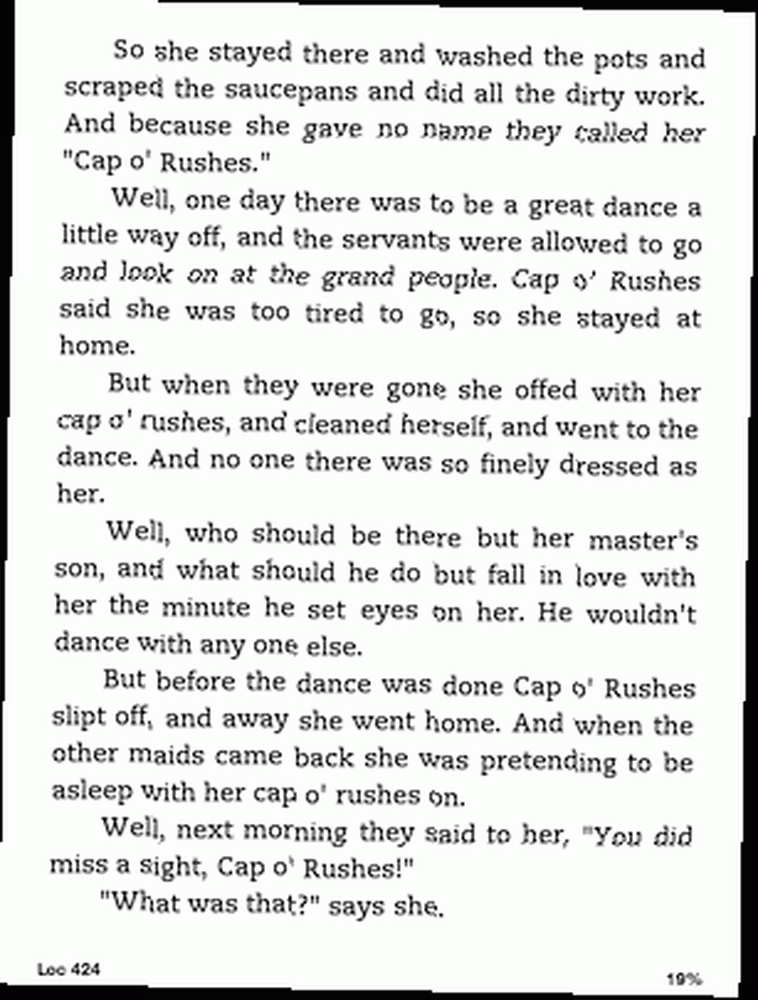
Inne fajne narzędzia
Istnieje również wiele świetnych programów dostępnych na wiele platform, które mogą robić świetne zrzuty ekranu. Rozszerzenia zrzutów ekranu w przeglądarce mogą być naprawdę przydatne do uzyskania pełnej strony, na którą patrzysz, nawet jeśli ekran nie widzi całej strony.
Oto kilka narzędzi, które możesz wypróbować:
- Jak zrobić lepszy zrzut ekranu za pomocą Jing (Mac / Windows) Jak zrobić lepszy zrzut ekranu za pomocą Jing (Mac) Jak zrobić lepszy zrzut ekranu za pomocą Jing (Mac)
- Jak stworzyć prosty efekt powiększenia na zrzutach ekranu w GIMP Jak stworzyć prosty efekt powiększenia na zrzutach ekranu w GIMP Jak stworzyć prosty efekt powiększenia na zrzutach ekranu w GIMP
- 4 fajne rozszerzenia Firefoksa do przechwytywania ekranów 4 fajne rozszerzenia Firefox do przechwytywania ekranów 4 fajne rozszerzenia Firefox do przechwytywania ekranów
- 3 rozszerzenia Google Chrome do tworzenia świetnych zrzutów ekranu 3 rozszerzenia Google Chrome do tworzenia świetnych zrzutów ekranu 3 rozszerzenia Google Chrome do tworzenia świetnych zrzutów ekranu
- Monosnap: szybka, darmowa, oparta na chmurze, wieloplatformowa aplikacja do przechwytywania ekranu Monosnap: szybka, darmowa, oparta na chmurze, wieloplatformowa aplikacja do przechwytywania ekranu Monosnap: szybka, darmowa, oparta na chmurze, wieloplatformowa aplikacja do przechwytywania ekranu Podanie
Jaki jest twój ulubiony sposób robienia zrzutów ekranu? Czy używasz poleceń natywnych lub dedykowanego programu??
Zdjęcie: ShutterStock











